
Anotasi PDF dalam Pratonton pada Mac
Walaupun anda tidak boleh mengedit teks PDF dalam Pratonton, anda boleh menggunakan alat penanda untuk memberikan maklum balas atau menulis sesuatu yang anda mahu ingat. Alat mengedit dalam bar alat Penanda adalah sesuai untuk bekerjasama—gunakannya untuk mencadangkan perubahan kepada PDF dan untuk bertindak balas kepada cadangan.
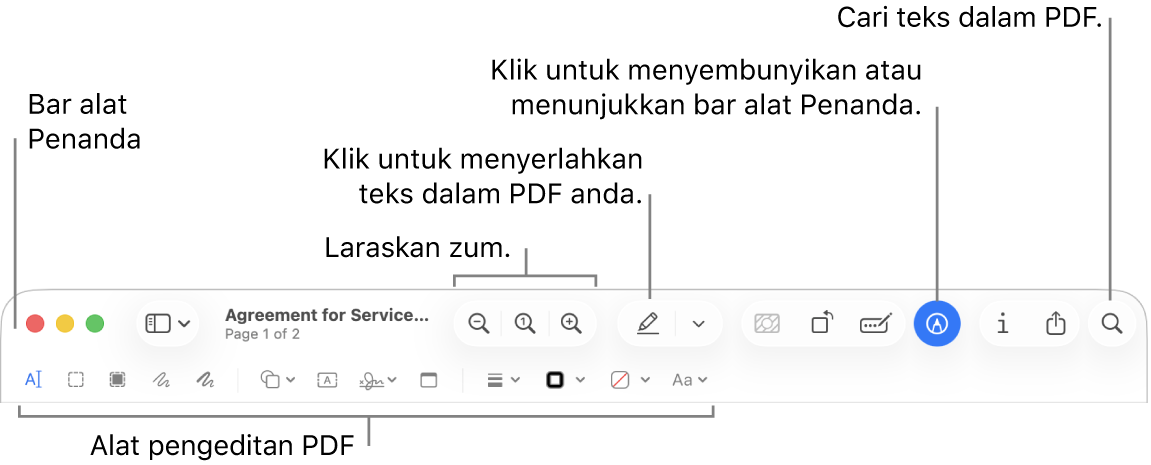
Pergi ke app Pratonton
 pada Mac anda.
pada Mac anda.Buka PDF yang anda mahu anotasi.
Klik
 (jika bar alat Penanda tidak ditunjukkan).
(jika bar alat Penanda tidak ditunjukkan).Gunakan alat dalam bar alat untuk menandakan PDF.
Nota: Untuk menyimpan PDF dan membenarkan anotasi diedit kemudian, pilih salah satu daripada berikut: Fail > Simpan, Fail > Eksport atau Fail > Eksport ke PDF. (PDF juga disimpan dengan anotasi boleh diedit apabila ia disimpan secara automatik.) Untuk menyimpan PDF dan meratakan anotasi (supaya ia tidak boleh diedit), pilih Fail > Cetak, kemudian pilih Simpan sebagai PDF.
Alat
Perihalan
Pilihan Teks

Pilih teks untuk salin atau padam. Lihat Pilih dan salin teks dalam PDF.
Pilihan Segi Empat Tepat

Pilih kawasan segi empat tepat dalam imej untuk salin atau padam.
Pilihan Suntingan

Pilih teks untuk mengeluarkannya secara kekal daripada pandangan. Anda boleh menukar suntingan semasa anda mengedit, tetapi sebaik sahaja anda menutup dokumen, suntingan menjadi kekal.
Lakar

Lakar bentuk menggunakan strok tunggal.
Jika lukisan anda dikenali sebagai bentuk standard, ia digantikan dengan bentuk itu; sebaliknya untuk menggunakan lukisan anda, pilih ia dari palet yang ditunjukkan.
Lukis

Lukis bentuk menggunakan strok tunggal. Tekan jari anda dengan lebih kuat pada trackpad untuk melukis garisan yang lebih tebal, lebih gelap.
Alat ini muncul hanya pada komputer dengan trackpad Force Touch.
Bentuk

Klik bentuk, kemudian seret bentuk ke tempat yang anda mahu. Untuk saiz semula bentuk itu, gunakan pemegang biru. Jika ia mempunyai pemegang hijau, gunakannya untuk mengubah bentuk.
Anda boleh menambah bentuk serlahan atau kanta zum menggunakan alat ini:
Serlahan
 : Seret serlahan ke tempat yang anda mahu. Untuk saiz semula serlahan, gunakan pemegang biru.
: Seret serlahan ke tempat yang anda mahu. Untuk saiz semula serlahan, gunakan pemegang biru.Zum

Teks

Taipkan teks anda, kemudian seret kotak teks ke tempat yang anda mahu.
Pilihan Serlahan

Serlahkan teks dipilih.
Tandatangan

Jika tandatangan disenaraikan, klik salah satu, kemudian seretnya kemana anda inginkan. Untuk saiz semula tandatangan, gunakan pemegang biru.
Untuk mencipta tandatangan baharu, lihat Isi dan tandatangan borang PDF dalam Pratonton pada Mac.
Nota

Taip teks anda. Untuk menukar warna nota, Control-klik nota, kemudian pilih warna. Untuk mengalihkan nota, seretnya ke lokasi yang berbeza.
Gaya Bentuk

Tukar ketebalan dan jenis garisan yang digunakan dalam bentuk atau tambah bayang.
Warna Jidar

Menukar warna garisan yang digunakan dalam bentuk.
Warna Isian

Menukar warna yang digunakan dalam bentuk.
Gaya Teks

Tukar fon atau gaya dan warna fon.
Putar Kiri
 atau Putar Kanan
atau Putar Kanan 
Klik
 untuk memutarkan item ke kiri. Teruskan mengklik untuk terus memutar.
untuk memutarkan item ke kiri. Teruskan mengklik untuk terus memutar.Untuk memutarkan item ke kanan, tekan dan tahan kekunci Option, kemudian klik
 sehingga anda selesai memutarkan item.
sehingga anda selesai memutarkan item.Pangkas

Sembunyikan sebahagian daripada PDF. Klik dan seret ke atas PDF supaya bingkai kelihatan. Seret pemegang sudut sehingga hanya kawasan yang anda mahu simpan ditunjukkan dalam jidar bingkai. Anda juga boleh seret bingkai untuk tempatkannya semula. Apabila anda bersedia, klik
 .
.Isi Borang

Taipkan teks anda dalam medan borang PDF.